
給紙部に用紙がつまった
画面で紙づまり位置を確認し、次の手順に従って用紙を取り除いてください。
 |
作業の前にご確認くださいオプションの外付けデッキを装着している場合は、本体から引き離してください。 開いているカバーがあれば、閉じてください。 |
給紙カセット1の紙づまり対処方法
1
給紙カセット1内に用紙がつまっているか確認する
 | カセットを開く |
 | 用紙がつまっている場合は、矢印の方向にゆっくり引き抜く  |
 | カセットをカチッと音がするまで押し込んで閉める  カセットを本体に戻すときは、すき間に指をはさまないように注意してください。 |
以降は画面の指示に従って、中断していた操作や紙づまりの処理を続けてください。
給紙カセット2の紙づまり対処方法
1
カセット右上カバー内に用紙がつまっているか確認する
 | カセット右上カバーを開く 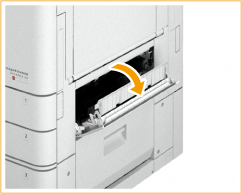 |
 | 用紙がつまっている場合は、矢印の方向にゆっくり引き抜く 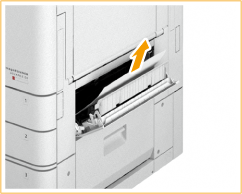 |
2
カセット右上カバーを、カチッと音がするまでゆっくり閉じる
3
カセット内に用紙がつまっているか確認する
 | カセットを開く |
 | 用紙がつまっている場合は、矢印の方向にゆっくり引き抜く 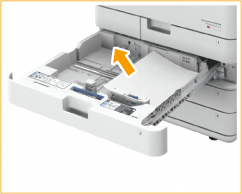 |
 | カセットをカチッと音がするまで押し込んで閉める  カセットを本体に戻すときは、すき間に指をはさまないように注意してください。 |
以降は画面の指示に従って、中断していた操作や紙づまりの処理を続けてください。
給紙カセット3、4の紙づまり対処方法(オプション)
 |
作業の前にご確認くださいオプションの外付けデッキを装着している場合は、本体から引き離してください。 |
1
カセット右上カバーと右下カバーに用紙がつまっているか確認する
 | カセット右上カバーと右下カバーを開く |
2段カセットペディスタル装着時 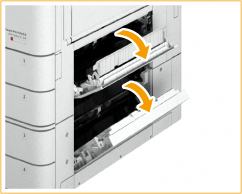 | |
大容量カセットぺディスタル装着時 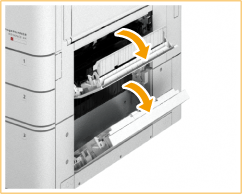 | |
 | 用紙がつまっている場合は、矢印の方向にゆっくり引き抜く |
2段カセットペディスタル装着時  | |
大容量カセットぺディスタル装着時  |
2
カセット右上カバーと右下カバーを、カチッと音がするまでゆっくり閉じる
3
カセット内に用紙がつまっているか確認する
 | カセットを開く |
 | 用紙がつまっている場合は、矢印の方向にゆっくり引き抜く |
2段カセットペディスタル装着時  | |
大容量カセットぺディスタル装着時 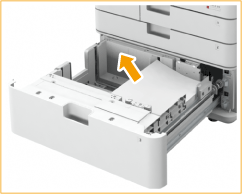 | |
 | カセットをカチッと音がするまで押し込んで閉める  カセットを本体に戻すときは、すき間に指をはさまないように注意してください。 |
以降は画面の指示に従って、中断していた操作や紙づまりの処理を続けてください。
ペーパーデッキユニットの紙づまり対処方法(オプション)
1
 を押して、ペーパーデッキユニットを本体から引き離す
を押して、ペーパーデッキユニットを本体から引き離す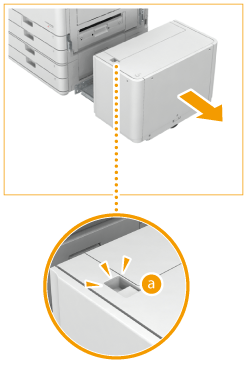
2
ペーパーデッキユニットの側面に用紙がつまっているか確認する
用紙がつまっている場合は、矢印の方向にゆっくり引き抜きます。

3
本体側面に用紙がつまっているか確認する
用紙がつまっている場合は、矢印の方向にゆっくり引き抜きます。

4
ペーパーデッキユニットを本体に接続する
本体に確実に接続されていることを確認してください。
接続したあと、紙づまりのメッセージが表示されなくなった場合は、中断していた操作や紙づまりの処理を続けてください。
5
 を押して、ペーパーデッキを引き出す
を押して、ペーパーデッキを引き出す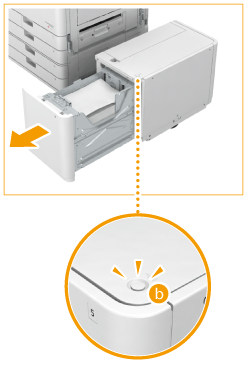
 |
本機がスリープモードに移行しているときは、ペーパーデッキを引き出せない場合があります。スリープモードを解除してから、ペーパーデッキを引き出してください。 |
6
用紙がつまっているか確認する
用紙がつまっている場合は、矢印の方向にゆっくり引き抜きます。

 |
見えにくい場所につまっている場合がありますので、よく確認してください。 |
7
ペーパーデッキを元の位置にゆっくり戻す
以降は画面の指示に従って、中断していた操作や紙づまりの処理を続けてください。